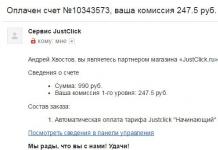У цьому режиміоглядач не зберігатиме інформацію про вчинені в ньому дії. Йдеться про історію переглядів, cookies файли, збережені паролі, історію завантажень, даних для автозаповнення, даних розміщених додатків, ліцензії на контент та ін. даних.
Ваша робота у браузері при цьому стає повністю приватної. Всі відомості про Вашу мережну активність будуть видалені.
Для тих, хто піклується про захист своєї особистої інформації, режим буде особливо актуальним. Адже за Вашими діями у мережі постійно спостерігаютьта ведуть облік статистичних даних. Наприклад, провайдер враховує вхідний/вихідний трафік з використовуваного ПК, пошукові системи на підставі Ваших запитів підбирають для показу Вам контекстну рекламу. Так і браузер збирає всілякі дані про Вас.
Щоб серфінг у мережі став більшим безпечнимрекомендуємо застосовувати такий режим роботи. Він не убезпечить Вас від збору даних провайдером, пошуковими системами та відвідуваними сайтами, але дозволить не зберігати дані про дії користувача в журналі відвідувань, медіафайли не зберігатимуться в кеші, файли куки, паролі, історія – очистяться відразу після закінчення сесії. Однак, при авторизаціїна якому-небудь сайті під своєю обліковим записом, Ваші дії будуть помітні, стати «невидимкою» таким чином не вийде.
Це чудовий спосіб приховати свою діяльність від інших користувачів комп'ютера, який Ви використовуєте. Кожен користувач вирішує, коли виникає потреба у його використанні.
Як включити інкогніто в Яндексі та Хромі
У Google Хром і дуже схожому на нього браузері від Яндекса порядок включення інкогніто ідентичний.
У налаштуваннях відзначити Нове вікно в режимі інкогніто(або те саме поєднанням затиснутих) Ctrl+Shift+N»).
З'явиться вікно. 
Зауважте, у лівому верхньому кутку з'явився значок капелюхиз окулярами (шпигун), що символізує включений інкогніто.
Також Ви можете зробити клікправою клавішею за будь-яким посиланням у мережі та вибрати « Відкрити посилання в режимі інкогніто». 
Потрібно зазначити, хоч інформацію про відвідування не буде зберігатися в браузері, проте на сайтах, які Ви відвідуєте, присутність так чи інакше може бути зареєстрована. Наприклад, в обліковому записі Google. Для унеможливлення збереження історії при включеній приватності, вийдітьтимчасово також зі свого облікового запису. Це можна зробити, клацнувши по значку налаштуваньі вибравши Історія веб-пошуку.
Натисніть Зупинити.
Приватний режим в Опері
Що стосується Опери, то цей режим називається Приватним. Можна створити приватну вкладку, натиснувши кнопку меню – Вкладки та вікна – Створити приватну вкладку.
Режим інкогніто - унікальна можливість, яка дозволяє користувачам переглядати сторінки в інтернеті та працювати з браузером, не залишаючи жодних слідів. Наприклад, можна скористатися такою можливістю, коли користувач працює на чужому комп'ютері і не хоче, щоб його конфіденційні дані (наприклад, логіни та паролі) потрапили до інших рук.
Не зберігається історія відвідування веб-сторінок, а також історія завантажень. Крім того, файли cookie, які були завантажені після запуску цього режиму та роботи в ньому будуть автоматично видалені, коли закриється відповідне вікно браузера. При цьому всі зміни налаштувань, закладок та іншого будуть збережені. Більшість сучасних браузерів мають таку можливість, а спеціальні комп'ютери Chromebook мають прекрасну альтернативу режиму інкогніто - гостьовий режим.
Інкогніто у браузері Google Chrome
Для запуску режиму інкогніто в браузері Google Chrome, необхідно зайти в меню, яке знаходиться у верхньому правому куті вікна (зображення гайкового ключа або шестерні). У меню потрібно знайти рядок «Нове вікно в режимі інкогніто». Після клацання відкриється нове вікно, у лівому верхньому куті якого буде знаходитись спеціальний значок, що означає, що користувач працює в режимі інкогніто.
Крім того, увімкнути його можна за допомогою комбінації гарячих клавіш на клавіатурі. Для цього треба одночасно натиснути кнопки Ctrl+Shift+N. Щоб вийти з цього режиму, потрібно закрити всі подібні вікна браузера або за допомогою хрестика, що розташовується у правому верхньому кутку, або за допомогою комбінації Alt+F4.
Варто відзначити один суттєвий нюанс. Інформація про відвідування різних сайтів у режимі інкогніто не зберігатиметься лише безпосередньо у самому браузері та його компонентах. При цьому відвідування на самих веб-сайтах може бути зареєстрованим. Крім того, всі файли, які будуть завантажені в цьому режимі, також збережуться на комп'ютері, а в історії немає.
Необхідно сказати ще про те, що якщо користувач виконає вхід до системи Google під своїм логіном та паролем, то в режимі інкогніто також зберігатимуться дані, лише безпосередньо в історії веб-пошуку, який здійснювався за допомогою пошукової системи Google. За допомогою спеціальних параметрів у налаштуваннях браузера Google Chrome користувач може вимкнути цю функцію.
Відео на тему
Пов'язана стаття
Режим інкогніто у браузері Яндекс дозволяє користувачеві зберегти часткову конфіденційність. Увімкнувши режим, браузер видаляє паролі та файли cookie, інформацію про відвідування сайтів, завантаження.

Люди, які користуються інтернетом у громадських місцях: на роботі, в інтернет-кафе відкривають інформацію про себе третім особам. Легко простежити які відвідувалися сайти, перехопити файли cookie, підробити їх і отримати доступ до облікового запису. Щоб зробити свою присутність в інтернеті анонімною, можна увімкнути режим інкогніто.
Звичайно, відкривши в Яндексі режим інкогніто, ви не зможете анонімно зайти в соцмережі, приховати інформацію від свого провайдера та системного адміністратора. Але базовий захист буде забезпечено.
Тим більше, що увійти в режим інкогніто не складно. У браузері Яндекс відкрийте «налаштування» – іконка з горизонтальними смугами у верхньому правому кутку. У меню, що випадає, виберіть «режим інкогніто» і приступайте до роботи в конфіденційному режимі. Можете піти іншим шляхом – увійти в режим інкогніто, скориставшись гарячими клавішами “Ctrl+Shift+N” в ОС Windows. 
Працюючи у браузері у стандартному режимі, можете відкрити анонімно будь-яке посилання. Наведіть на неї курсор та натисніть праву кнопку мишки. У меню виберіть «відкрити посилання у вікні в режимі інкогніто». Функція стане в нагоді, якщо шукайте подарунок члену сім'ї, родичу, з яким користуєтеся одним комп'ютером.  Невелика ложка дьогтю – при роботі в режимі інкогніто автоматично вимикаються розширення. Якісь розширення можна увімкнути вручну. Відкрийте «Параметри» → «Додатки». Виберіть потрібне розширення, пройдіть за посиланням «детальніше», яке знаходиться під описом, увімкніть опцію «дозволити використання в режимі інкогніто». Відсутність такої опції означає, що розширення не працює у приватному режимі.
Невелика ложка дьогтю – при роботі в режимі інкогніто автоматично вимикаються розширення. Якісь розширення можна увімкнути вручну. Відкрийте «Параметри» → «Додатки». Виберіть потрібне розширення, пройдіть за посиланням «детальніше», яке знаходиться під описом, увімкніть опцію «дозволити використання в режимі інкогніто». Відсутність такої опції означає, що розширення не працює у приватному режимі.
Вийти з режиму інкогніто набагато простіше, ніж увійти. Просто закрийте веб-сторінку або вікно у браузері.
Джерела:
- Блог про інфобізнес
Порада 3: Як відкрити режим інкогніто за промовчанням у Google Chrome
Якщо ваш комп'ютер використовується іншими, ваша конфіденційність в Інтернеті може бути одним із головних пріоритетів. Режим інкогніто Google Chrome не містить записів про дії перегляду та завантаження. Хоча Google Chrome легко перейти на режим інкогніто, ви можете забути, тим самим порушуючи вашу конфіденційність. Є простий спосіб відкрити Google Chrome як інкогніто за замовчуванням.

Привіт, друзі! Якщо ви багато працюєте в браузері Google Chrome, і періодично виникає необхідність приховати перебування на деяких сайтах, або видалити зі списку завантажень останні завантажені файли, тоді розглянемо, як швидко вирішити подібні питання.
У цій статті я розповім про режим інкогніто у браузері Google Chrome. Що таке, як переглядати сайти з його допомогою і виходити з нього.
Що дає режим інкогніто у Google Chrome
Інкогніто – це такий режим в Інтернет-браузері, завдяки якому не зберігається історія переглянутих сторінок та завантажених файлів. Давайте по пунктах розберемося з його особливостями:
- У Google Chrome він дозволить переглядати різні сторінки в Інтернеті, при цьому вони не будуть зберігатися в Історії браузера.
- Браузер не запам'ятовує пошукові фрази, які Ви вводите в адресний рядок.
- При завантаженні файлів вони не будуть збережені в розділі «Завантаження» у самому браузері, але Ви зможете їх знайти у папці «Завантаження» або «Downloads» на своєму пристрої.
- При його включенні відкриється нове вікно браузера Хром. Відповідно, Ви можете паралельно працювати з вкладками, відкритими у звичайному вікні, та в тому, що запущено анонімно. Потрібно просто перемикатися між відчиненими вікнами.
- Ви не матимете доступу до файлів cookies, які зберігаються в Хром. А все нові cookies, отримані в процесі роботи, будуть видалені після виходу з вікна, відкритого інкогніто.
- Усі зміни в налаштуваннях браузера та нові створені закладки будуть збережені та доступні у Хромі у звичайному режимі.
- Залишається доступ до збережених у браузері паролів для сайтів.
- Усі розширення не працюватимуть. За бажання їх можна включити вручну.
- Список сайтів, які Ви відвідуєте, доступний Вашому провайдеру. На лічильнику сайтів Ваше відвідування також враховується. Якщо комп'ютер робітник, то вся інформація доступна роботодавцю. Під час відвідування соціальних мереж буде видно, що Ви зайшли на сторінку.
Як увімкнути режим
Щоб увійти в подібне віконце в Гугл Хром потрібно зробити кілька нескладних дій.
Ось так виглядає сторінка відкриття нової вкладки в Хромі, відкрита звичайнісіньким способом.
Щоб відкрити її анонімно, натисніть три вертикальні точки у правому верхньому куті браузера і виберіть з меню пункт «Нове вікно в режимі інкогніто».
Якщо Ви звикли користуватися поєднанням клавіш у браузері, то гарячі клавіші для увімкнення режиму інкогніто у Хромі: Ctrl+Shift+N.

Після цього відкриється ще одне вікно браузера Chrome, але вже в режимі інкогніто. Про це свідчить напис на самій сторінці, сірий фон та капелюх з окулярами у лівому верхньому кутку.

Щоб у цьому віконці відкрити нову вкладку в Хромі, потрібно просто натиснути на відповідну кнопку в рядку з вкладками і перейти на сайт, що цікавить, або ввести потрібний запит.

Якщо Вам потрібно, щоб доповнення, які у Вас встановлені та включені до Хрому працювали і в цьому вікні, тоді необхідно перейти до списку доповнень та включити їх використання в даному режимі.
Для цього натисніть три вертикальні точки у правому верхньому кутку і виберіть зі списку «Додаткові інструменти» – «Розширення».

У списку з додатками для браузера під потрібним розширенням поставте галочку в полі «Дозволити використання інкогніто».

Після цього у вікні Хром, відкритому анонімно, у Вас також буде доступ до звичних розширень.

Як вийти з режиму інкогніто
Вийти з нього до Хрому досить просто. Оскільки при цьому відкривається окреме вікно браузера, досить просто його закрити - натиснувши на хрестик у правому верхньому кутку.
Якщо не потрібно закривати вікно самого веб-браузера, відкрите інкогніто, а Ви просто хочете закрити окремий сайт, тоді натисніть у верхньому рядку на хрестик у вкладці, яку потрібно закрити.

Відкриваємо режим інкогніто з телефону на Андроїд
Зайти в Google Chrome так само можна і з мобільного телефону або планшета. Як це зробити, детально розповім для пристроїв з операційною системою Android. Для власників пристроїв з iOS все так само.
Зайдіть у Chrome і натисніть три вертикальні точки у правому верхньому кутку вікна. Відкриється меню, в якому виберіть пункт «Нова вкладка інкогніто».

Ось так виглядає сторінка, Хрома, відкрита інкогніто.

Якщо натиснути кнопку «Відкриті вкладки» – число у квадратику праворуч угорі, тоді відкриється перегляд усіх вкладок. Сірі – це ті, що відкриті в режимі інкогніто. Якщо скинути сторінку праворуч, перейдіть до перегляду вкладок, відкритих звичайним способом.

Щоб закрити одну вкладку, або вийти з неї, під час перегляду вкладок натисніть на три точки у верхньому правому куті та виберіть з меню «Закрити вкладки інкогніто». Після цього всі вкладки, відкриті анонімно, будуть закриті.
Якщо потрібно закрити не всі вкладки, а якусь певну, то переглядаючи їх, натисніть на хрестик, який знаходиться на вкладці праворуч.

Використовуйте цей режим у Хромі, це значно спростить роботу у браузері. Вам більше не потрібно буде чистити історію або видаляти завантажені файли з відповідного списку у браузері.

Для таємного перегляду веб-сторінок необхідно увімкнути режим інкогніто. Це дозволить без огляду переглядати різні ресурси, грати в ігри або сидіти в соціальних мережах, адже в історії відвідувань не відображатиметься адреса сторінок, які були відкриті у вікні браузера.
Принцип роботи режиму інкогніто:
Всі сторінки, відкриті в Google Хром, в режимі інкогніто, а також файли, що скачуються, не залишаються в історії перегляду та завантажень.
Файли cookie видаляються відразу після закриття вікна, яке було відкрито в режимі інкогніто.
Усі зміни, які були внесені до налаштувань браузера та закладки, зберігаються навіть після закриття вікна та будуть доступні у наступних сеансах.
Кроки відкриття вікна в режимі інкогніто:
У верхньому правому куті натискаємо кнопку меню Google Chrome.
У вікні вибираємо «Нове вікно в режимі інкогніто». Зауважимо, що відкрити вікно в цьому режимі можна за допомогою Ctrl+Shift+N.

Після цього відкриється нове вікно в режимі інкогніто. Щоб переконатися в цьому, перегляньте у верхній лівий кут вікна браузера. Там має з'явитись спеціальний значок.
У центрі вікна з'явиться повідомлення, в якому користувач отримає загальну інформацію про роботу режиму. Два активні написи «Докладніше про режим інкогніто…», «Менеджер розширень» допоможуть увімкнути для режиму , які використовуються в стандартному режимі і дозволять детально прочитати про режим інкогніто.

Щоб отримати доступ до розширень в режимі інкогніто, натисніть «Менеджер розширень». Після цього з'явиться вікно з налаштуваннями розширень. Тут слід поставити галочки навпроти тих, які необхідні для використання у таємному режимі.

Якщо ви вирішили включити деякі розширення в режим інкогніто, не ігноруйте повідомлення, що виводиться на екран під час встановлення прапорця. Воно підсвічене жовтим світлом і говорить про те, що розширення можуть записувати дії у вікні браузера і Google Chrome не може цьому перешкоджати.
Щоб вийти з режиму інкогніто, достатньо закрити вікно браузера відомим способом: натиснувши на значок «Х» у верхньому правому куті вікна браузера або застосувати клавіші «Alt+F4».
Будьте уважні, адже не тільки у браузері зберігається інформація про відвідування тих чи інших ресурсів, на сайтах може бути зареєстрована ваша присутність.
У цій статті я покажу Вам як зайти в режим інкогніто або як увімкнути режим інкогніто в різних браузерах та різних операційних системах. А точніше на Windows та Android. Режим інкогніто це так званий приватний режим, користуючись яким Ви можете бути впевненими, що ніхто не зможе відстежити Ваші дії.
Особливості режиму інкогніто:
- Історія відвідування сайтів не зберігається
- Історія завантаження файлів не зберігається, але завантажені файли при цьому успішно зберігаються на комп'ютері
- Файли cookie видаляються відразу після закриття всіх відкритих вікон приватного режиму
- Немає можливості відкрити закриту вкладку
- IP-адреса при цьому не змінюється
Включити приватний режим до Opera

Як увімкнути режим інкогніто в Яндекс.Браузер

InPrivate у Microsoft Edge
Режим інкогніто з'явився в Microsoft Edge в останніх оновленнях Windows 10. Але, напевно, не повторяться, то йому дали назву InPrivate. Але по суті це той приватний режим, який доступний в інших браузерах.

Як відкрити режим інкогніто на телефоні
Більшість користувачів смартфонів використовують Chrome та Opera для того, щоб сидіти в інтернеті. Тому тут я покажу як зайти в режим інкогніто в цих мобільних браузерах.
І так щоб зайти в режим інкогніто в Chromeна Android потрібно лише натиснути в браузері кнопку Функції(три точки розташовані зверху вниз) і вибрати Нова вкладка інкогніто.
Щоб відкрити приватну вкладку в OperaВам потрібно зайти в відкриті вкладкиі свайпом праворуч переключиться на приватні вкладки. Потім натисніть + , щоб відкрити нову приватну вкладку.

Також можете переглянути як увімкнути режим інкогніто у браузері на комп'ютері.
От і все. У цій статті я показав Вам, як зайти в режим інкогніто на комп'ютері та телефоні. Сподіваюся, стаття була для Вас корисною. Ви без проблем тепер зможете сидіти у соціальних мережах із двох облікових записів в одному браузері. Ну і тепер Ваші секрети ніхто не впізнає. Не забувайте підписуватись на оновлення та ділитися статтею в соціальних мережах.